3 種方法來恢復 iCloud 密碼
“我已經將所有重要的文件、圖片和信息都存儲在了我的 iCloud 中,但我就是不記得我的 iCloud 密碼了。 有人可以告訴我是否有可以嘗試的 iCloud 密碼恢復方法嗎?
你認同上述情況嗎? 這是一個很常見的。 這些天來,我們被要求為許多不同的帳戶和不同的地方輸入密碼和用戶名,很容易忘記其中一個用戶名和密碼。 如果您丟失了 iCloud 的密碼,那將是特別災難性的,因為我們依靠 iCloud 來存儲我們所有最重要的信息。 但別擔心,如果您願意,我們有很多解決方案供您嘗試 恢復 iCloud 密碼.
或者,如果您發現自己經常忘記密碼,那麼也許不要將重要數據存儲在您的 iCloud 中。 您可以改為備份 iTunes 上的數據或通過名為 DrFoneTool – 手機備份 (iOS),這些方法不需要您保留密碼。 但稍後會詳細介紹。
此外,對於每個 iCloud 帳戶,我們只能獲得 5 GB 的免費存儲空間。 您可以查看這 14 個簡單的提示以獲得更多信息 iCloud存儲 或修復 iPhone/iPad 上的 iCloud 存儲空間已滿。
繼續閱讀以了解如何恢復 iCloud 密碼。
- 第 1 部分:如何在 iPhone 和 iPad 上恢復 iCloud 密碼
- 第 2 部分:如何在不知道安全問題的情況下繞過 iCloud 密碼?
- 第 3 部分:如何使用“我的 Apple ID”恢復 iCloud 密碼
- 第 4 部分:如何使用雙重身份驗證恢復 iCloud 密碼
- 提示:如何有選擇地備份 iPhone 數據
第 1 部分:如何在 iPhone 和 iPad 上恢復 iCloud 密碼
- 前往“設置”>“iCloud”。
- 輸入您的電子郵件地址,然後點擊“忘記 Apple ID 或密碼?”選項。

- 現在您可以做以下兩件事之一:
如果您忘記了密碼,請輸入您的 Apple ID 並單擊“下一步”。
如果您忘記了 ID 和密碼,則可以點擊“忘記 Apple ID”,然後輸入您的電子郵件地址和姓名以接收 Apple ID。 如果您沒有 Apple ID,您可以嘗試 重置沒有Apple ID的iPhone.
- 系統會詢問您設置的安全問題。 回答他們。
- 現在您可以重設密碼了。
第 2 部分:如何在不知道安全問題的情況下繞過 iCloud 密碼?
如果您想學習如何繞過 iCloud 鎖,那麼您可以藉助 DrFoneTool – 屏幕解鎖 (iOS)。 通過一個簡單的點擊過程,即使您不知道安全問題,它也可以讓您繞過 iCloud 帳戶。 不過,您應該知道該過程會刪除設備上的現有數據。 此外,您應該知道手機的密碼,因為在此過程中需要解鎖它。 要了解如何使用 DrFoneTool – 屏幕解鎖 (iOS) 繞過 iCloud 鎖定,請按照下列步驟操作:
- 只需將您的 iPhone 連接到您的系統並在其上啟動 DrFoneTool 工具包。 在其歡迎頁面中,您可以選擇“屏幕解鎖”部分。

- 這將提供不同的選項來解鎖你的 iPhone。 只需選擇“刪除 Apple ID”功能即可繼續。

- 如果您是第一次連接 iPhone,則需要解鎖它並在收到“信任這台計算機”提示後點擊“信任”按鈕。

- 由於該操作會擦除您 iPhone 上的現有數據,您將收到以下提示。 只需輸入顯示的代碼 (000000) 以確認您的選擇。

- 現在,您只需轉到手機的設置 > 常規 > 重置 > 重置所有設置即可恢復其設置並重新啟動設備。

- 設備重新啟動後,應用程序將採取必要的步驟來解鎖您的 iOS 設備。 讓應用程序處理並確保您的 iPhone 保持與系統的連接。

- 而已! 最後,您將收到設備已解鎖的通知,您可以斷開連接以按照您喜歡的方式使用它。

注意:請注意,該功能僅適用於運行 iOS 11.4 或之前版本的設備。
第 3 部分:如何使用“我的 Apple ID”恢復 iCloud 密碼
您可以嘗試的另一種 iCloud 密碼恢復方法是登錄 Apple 的“我的 Apple ID”頁面來恢復 iCloud 密碼。
- 造訪 appleid.apple.com.
- 點擊“忘記 ID 或密碼?”
- 輸入 Apple ID 並點擊“下一步”。
- 您現在需要回答您的安全問題,或者您可以通過電子郵件檢索您的 Apple ID。
如果您選擇“電子郵件驗證”,Apple 會向您的備用電子郵件地址發送一封電子郵件。 檢查相應的電子郵件帳戶後,您會在一封名為“如何重置您的 Apple ID 密碼”的電子郵件中找到一條消息。 按照鏈接和說明進行操作。
如果您選擇“回答安全問題”,則必須輸入您的生日以及您為自己設置的安全問題。 點擊下一步。’
- 在兩個字段中輸入新密碼。 單擊“重置密碼”。
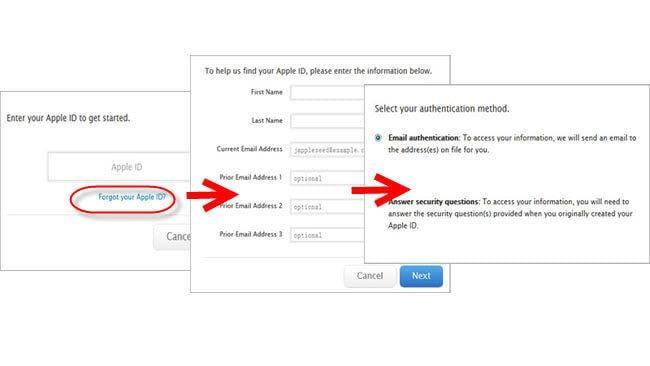
第 4 部分:如何使用雙重身份驗證恢復 iCloud 密碼
這個過程只有在你有 雙因素認證 在您的帳戶上啟用。 在這種情況下,即使您忘記了密碼,您也可以從任何其他受信任的設備中恢復 iCloud 密碼。 只需按照以下步驟操作:
- 造訪 iforgot.apple.com.
- 輸入你的Apple ID。
- 現在,您可以 恢復iCloud密碼 使用兩種方法之一,通過受信任的設備或使用您的電話號碼。
如果您選擇“使用受信任的電話號碼”選項,您將收到有關您的電話號碼的通知。 這將包含您可以遵循的步驟來重置密碼。
如果您選擇“從其他設備重置”選項,則必須從受信任的 iOS 設備轉到“設置”>“iCloud”。 點擊密碼和安全 > 更改密碼。 現在您可以輸入新密碼了。
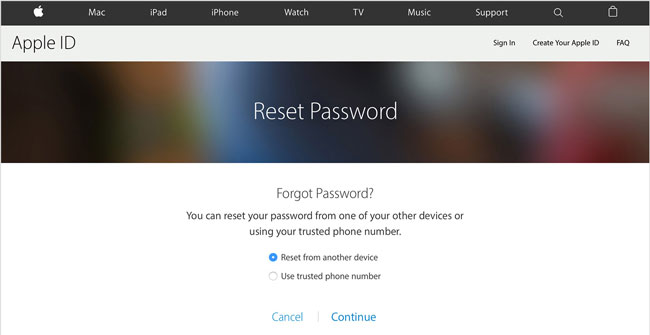
在此之後,您肯定能夠恢復 iCloud 密碼。 但是,如果您丟失了 iPhone 密碼,您可以按照此帖子 重置 iPhone 密碼。
提示:如何有選擇地備份 iPhone 數據
假設您真的擔心您可能會完全被 iCloud 鎖定。 或者,如果您擔心自己無法記住安全問題和備份電子郵件,那麼在這種情況下,您應該使用 DrFoneTool – 手機備份 (iOS).
該工具將非常適合您 無需密碼即可備份 iPhone 因為它可以保護您所有備份的安全,並且您可以隨時方便地訪問它。
此外,此工具還帶來了額外的優勢,您可以選擇並決定要備份的確切內容。 甚至當您必須恢復數據時,您也不需要一起下載所有內容,您可以訪問並有選擇地恢復數據。
如何有選擇地備份你的 iPhone?
步驟二 啟動 DrFoneTool 軟件後,選擇“電話備份”選項。 使用電纜將您的設備連接到計算機。 單擊備份。

步驟二 您將獲得設備中可用的不同類型文件的完整目錄。 選擇您希望備份的那些,然後單擊“備份”。 整個過程只需幾分鐘。

步驟二 備份設備後,您可以單擊“打開備份位置”以查看本地存儲的備份,或單擊“查看備份歷史記錄”以查看所有備份文件列表。
所以現在您知道如何恢復 iCloud 密碼以防萬一您忘記了。 有三種不同的方法可以做到這一點,通過您的 iPhone 或 iPad、通過“我的 Apple ID”或通過兩步驗證。 但是,如果您還害怕忘記密碼、ID 和安全問題,那麼您可以開始在 DrFoneTool – 電話備份 (iOS) 上備份您的數據,因為它不需要密碼。
如果您不再擁有 iCloud 帳戶並鎖定 iPhone,您可以嘗試 移除 iCloud 工具 繞過iCloud激活 在你的 iPhone 上。
請在評論中告訴我們這篇文章是否對您有所幫助。 我們很樂意聽取您的意見。
最新文章

